Hoy en día, las empresas y organizaciones estarán equipadas con múltiples dispositivos para facilitar que sus miembros realicen más trabajo. Los administradores optarán por utilizar la restricción MDM para salvaguardar la seguridad de los dispositivos y gestionarlos de forma unificada. Sin embargo, MDM puede provocar que algunas funciones del dispositivo no funcionen correctamente, por lo que es necesario eliminar el perfil MDM.
Sin embargo, probablemente encuentres no hay opción para eliminar el perfil MDM En este proceso, es posible que se sienta confundido al enfrentarse a este problema. Para ayudarlo a resolverlo sin problemas, enumeraremos varias razones por las que no existen opciones y tres soluciones que se pueden aplicar. Los pasos detallados acompañarán cada método si no puede utilizarlo correctamente. Ahora, siga leyendo y explore con nosotros.
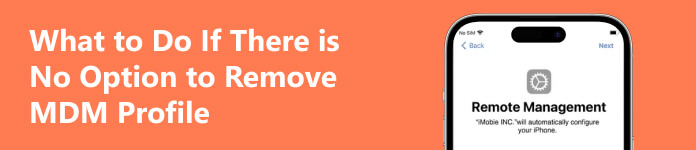
- Parte 1. Posibles razones por las que no hay opción para eliminar el perfil MDM
- Parte 2. Qué hacer si no hay opción para eliminar el perfil MDM
- Parte 3. Preguntas frecuentes sobre la eliminación del perfil MDM
Parte 1. Posibles razones por las que no hay opción para eliminar el perfil MDM
Si el administrador de su dispositivo ha configurado el MDM como no extraíble, no podrá eliminar el perfil MDM, que es la razón más inmediata. En este caso, puede solicitar ayuda al administrador o con la ayuda de herramientas especiales.
El segundo escenario es que tu perfil MDM sea parte de la copia de seguridad de iCloud, por lo que no puedes encontrarlo localmente. Si restableces tu dispositivo y restauras tus datos a través de la copia de seguridad de iCloud, el perfil MDM se reinstalará en tu dispositivo.
Parte 2. Qué hacer si no hay opción para eliminar el perfil MDM
Método 1. Solicitar permiso al administrador
El administrador no puede configurar de forma remota ninguna opción para eliminar el perfil MDM en su iPhone o iPad. Por lo tanto, la forma más directa de resolver este problema es buscar a su administrador y pedirle que cambie la configuración de su dispositivo para que pueda eliminar MDM de su dispositivo. Esta operación es bastante sencilla para los administradores. El único problema es que puede tener problemas para comunicarse con el administrador del dispositivo de inmediato.
Método 2. Utilice la mejor herramienta para eliminar el perfil MDM de forma eficiente
Si no puede solicitar permiso al administrador por el momento, puede intentar utilizar la herramienta de desbloqueo superior, Desbloqueador de Apeaksoft iOS. Será su mejor ayuda cuando no haya ninguna opción para eliminar el perfil MDM en su dispositivo. Además de eliminar las restricciones de MDM de su dispositivo sin perder sus datos, también puede usarse para recuperar el control de su teléfono si olvida su ID de Apple o el código de acceso de la pantalla de bloqueo.

4,000,000+ Descargas
Borre la antigua ID y contraseña de Apple y le permitirá crear una nueva.
Recupere y elimine la contraseña de restricción para desactivar Screen Time.
Elimina el MDM de tu dispositivo de forma rápida y segura sin pérdida de datos.
Borre la contraseña de copia de seguridad de iTunes de su iPhone/iPad con un solo clic.
Estos son los pasos para operar Apeaksoft iOS Unlocker.
Paso 1 Descargue e instale Apeaksoft iOS Unlocker en su computadora. Ábralo y conecte su dispositivo móvil a la computadora mediante un cable USB.
Paso 2 Elegir Quitar MDM en la interfaz. Después de conectar exitosamente su dispositivo a la computadora, haga clic en Empieza.

1. Si tiene Encontrar mi Encienda su dispositivo, siga las instrucciones en la pantalla para apagarlo primero.
2. Si Encontrar mi está deshabilitado en su dispositivo, el programa eliminará automáticamente MDM de su dispositivo.
3. Después de finalizar el proceso de eliminación de MDM, su dispositivo se reiniciará automáticamente. Entonces podrás usarlo normalmente.
Método 3. Haga jailbreak a su dispositivo para eliminar el perfil MDM
Hacer jailbreak a su dispositivo también puede eliminar con éxito las restricciones de MDM. Sin embargo, este método es un poco más complicado. Su dispositivo ya no estará protegido después del jailbreak, por lo que los virus y el malware pueden ponerlo en peligro.
A continuación, le mostraremos cómo hacer jailbreak a tu iPhone con la ayuda de Checkra1n.
Primero, debe asegurarse de que su dispositivo ejecute iOS 12.3 a iOS 14.8.
Paso 1 Descarga e instala checkra1n y Rufus en tu ordenador.
Paso 2 Prepare una unidad flash USB con al menos 2 GB de espacio de memoria. Luego, insértalo en tu computadora. Abierto Rufus y haga clic SELECT para buscar el archivo checkn1x. Selecciónelo y haga clic EMPIEZA para grabar el archivo IOS en su unidad flash USB.

Paso 3 Después de finalizar el proceso de grabación, haga clic en CERCA. Desenchufe e inserte su unidad flash USB en la computadora para asegurarse de que pueda ser reconocida.

Paso 4 Reinicie su computadora y presione Esc en el teclado antes de que aparezca el logotipo de la marca en la pantalla. Su computadora ingresará al modo BIOS, buscará su unidad USB y la elegirá.
Paso 5 Entrarás en el Bienvenido a checkn1x ventana. Prensa otro + F2y conecte su dispositivo a la computadora con un cable USB.
Paso 6 Seleccionar Opciones con la tecla de flecha de su teclado y presione Acceder. De esta manera, se iniciará la pantalla de configuración de la herramienta de jailbreak.

Paso 7 Elegir Permitir versiones no probadas de iOS/iPadOS/tvOS > Omitir control A11 BPR > Atras.

Paso 8 Presione la flecha y Acceder tecla en el teclado para elegir Empieza. Entonces escoge Siguiente para permitir que su dispositivo ingrese al modo DFU.

Paso 9 Ahora, tu iPhone tendrá jailbreak automáticamente. Elegir Terminado y desconecte su unidad USB y dispositivo móvil.

Parte 3. Preguntas frecuentes sobre la eliminación del perfil MDM
¿Qué es un perfil MDM?
La función MDM proporciona control remoto del dispositivo móvil. Puede configurar su dispositivo de forma inalámbrica enviándole perfiles y comandos. Con los perfiles, puede solicitar la actualización del software, ajustar la configuración, eliminar el dispositivo de forma remota, bloquearlo, etc.
¿Se puede eliminar MDM de forma permanente?
Seguro. Puede intentar liberar completamente su dispositivo de MDM eliminando el perfil de MDM. Ir a Configuración > General > Gestión de dispositivos. Entonces busca [Perfil MDM] y elige Eliminar > Gestionamiento. Si no puede eliminar su perfil de MDM, intente utilizar una herramienta de terceros como Apeaksoft iOS Unlocker para ayudarle.
¿Qué sucede si eliminas el perfil de administración de tu iPhone?
Si elimina el perfil de administración de su iPhone, su dispositivo ya no estará bajo el control remoto de un administrador u organización específica. Puede utilizar todas las funciones de su dispositivo y realizar cualquier acción.
¿Puede Apple eliminar MDM de tu iPhone?
Actualmente, Apple no tiene esta característica. A eliminar la gestión remota de tu iPhone, pida permiso a su administrador. Alternativamente, puede restablecer su dispositivo o buscar ayuda de una herramienta profesional.
¿El restablecimiento de fábrica eliminará MDM del iPhone?
Lo hará, y es un enfoque viable. El restablecimiento de fábrica eliminará toda la información de su dispositivo, incluidas las cuentas de usuario, los datos, las configuraciones personalizadas, los perfiles MDM, etc. Esto significa que su dispositivo puede liberarse de las restricciones de MDM, pero también se vaciarán todos sus archivos.
Conclusión
En este artículo comenzamos analizando en detalle las posibles razones del estado de no hay opción para eliminar el perfil MDM. Después de llegar a la raíz del problema, le ofrecemos 3 soluciones muy prácticas, incluido Apeaksoft iOS Unlocker, la mejor herramienta de eliminación de MDM. Después de leer la introducción general y los pasos, puede decidir cuál aplicar. Si todavía tienes preguntas sobre este tema, por favor comenta. Estaremos encantados de ayudarle a solucionar problemas.




